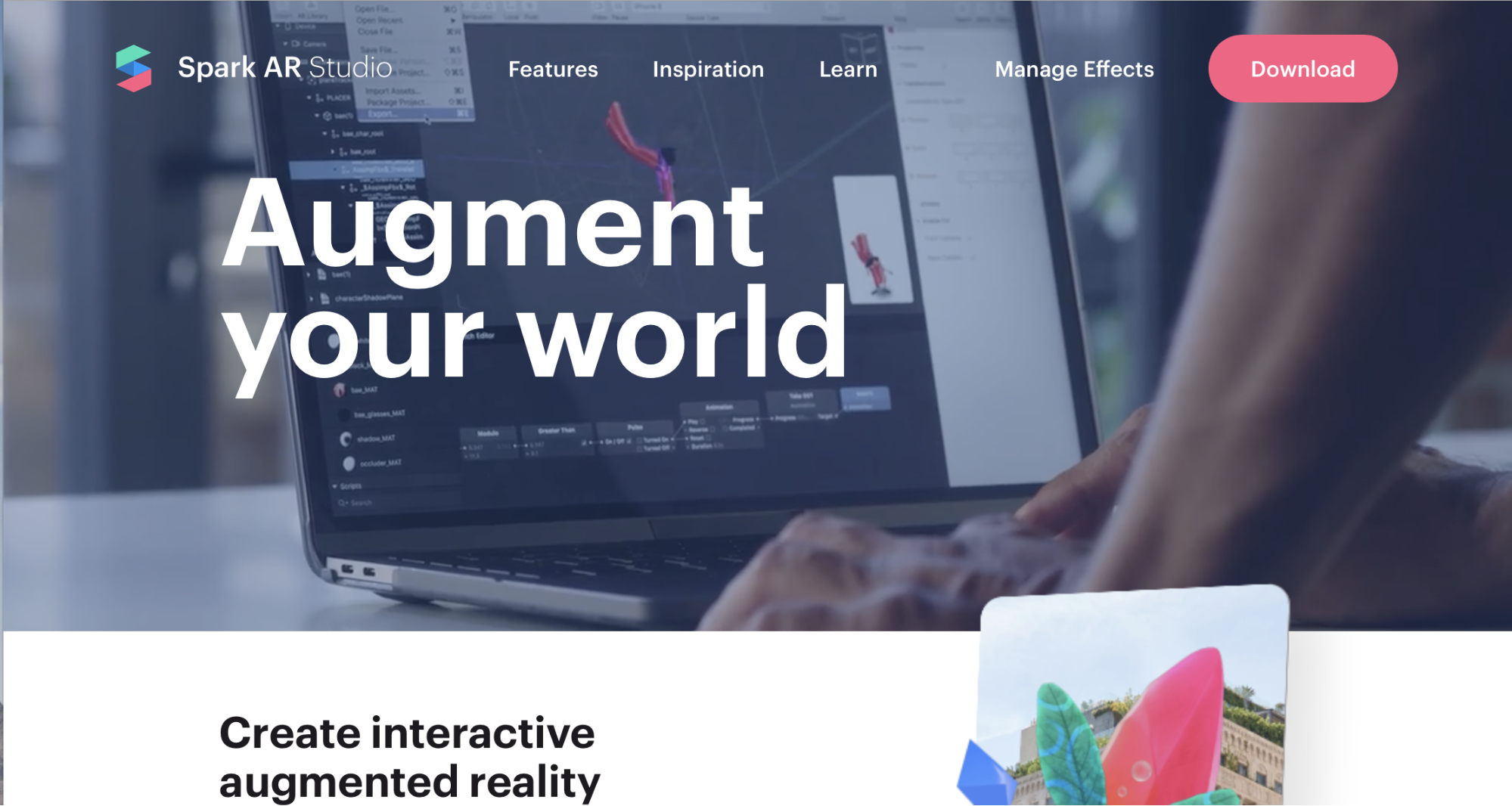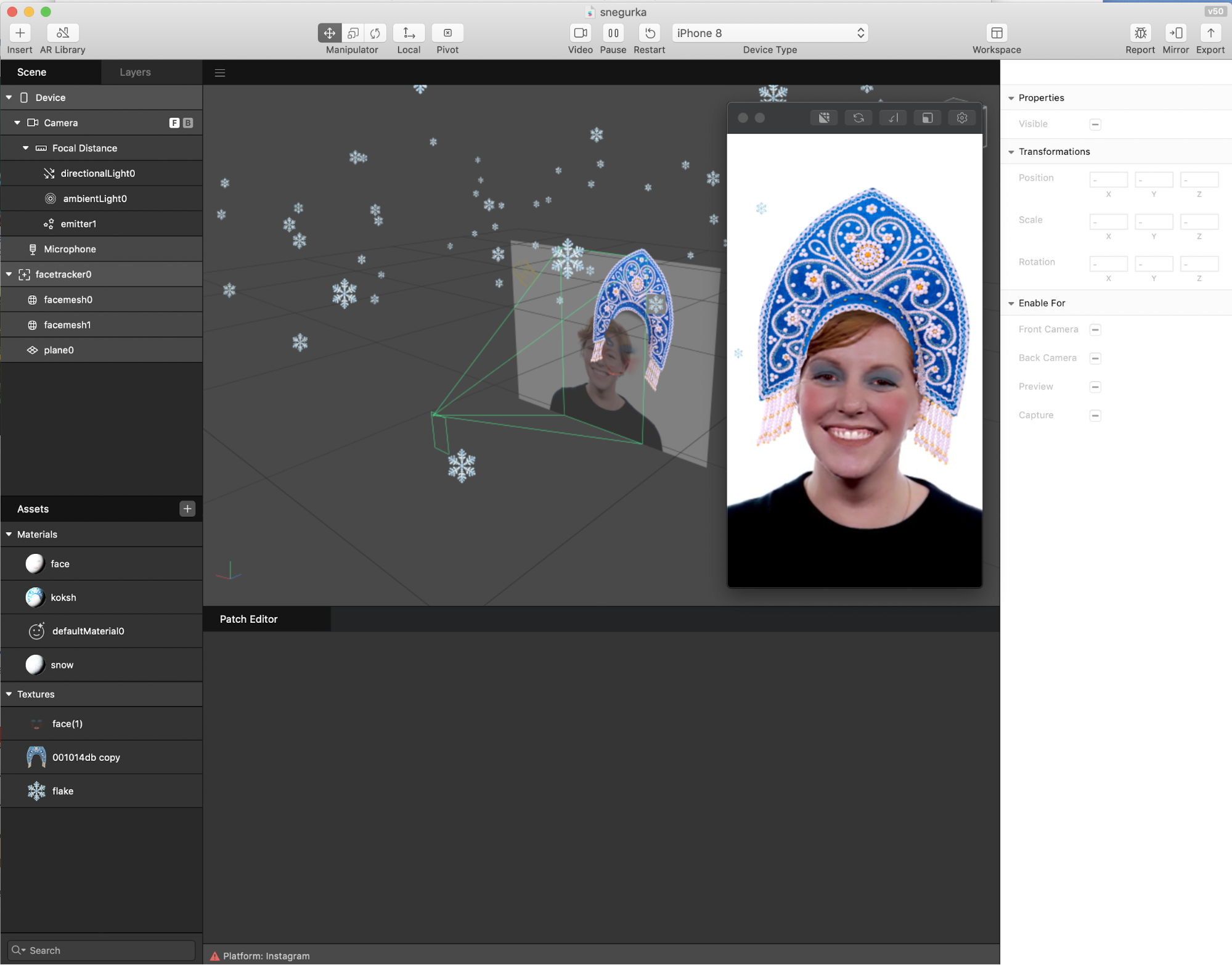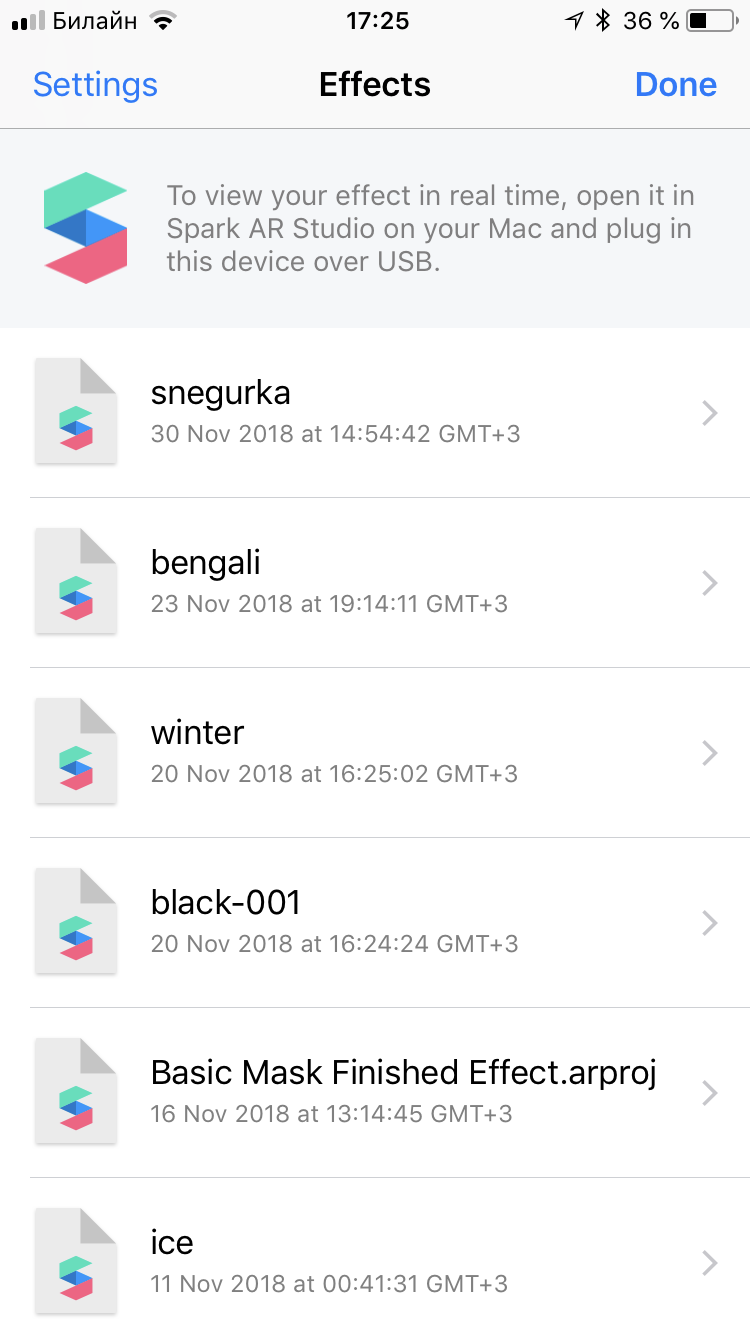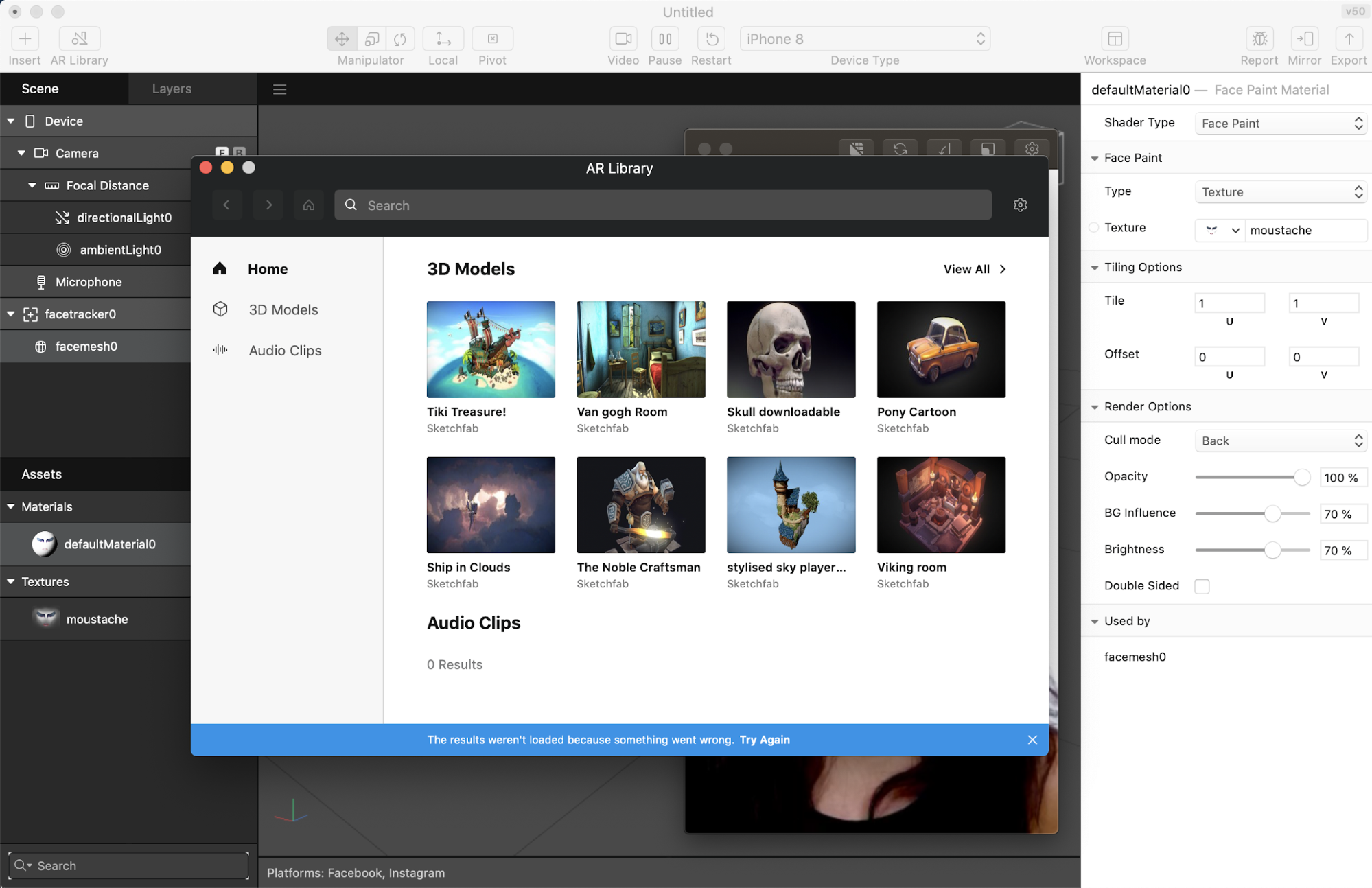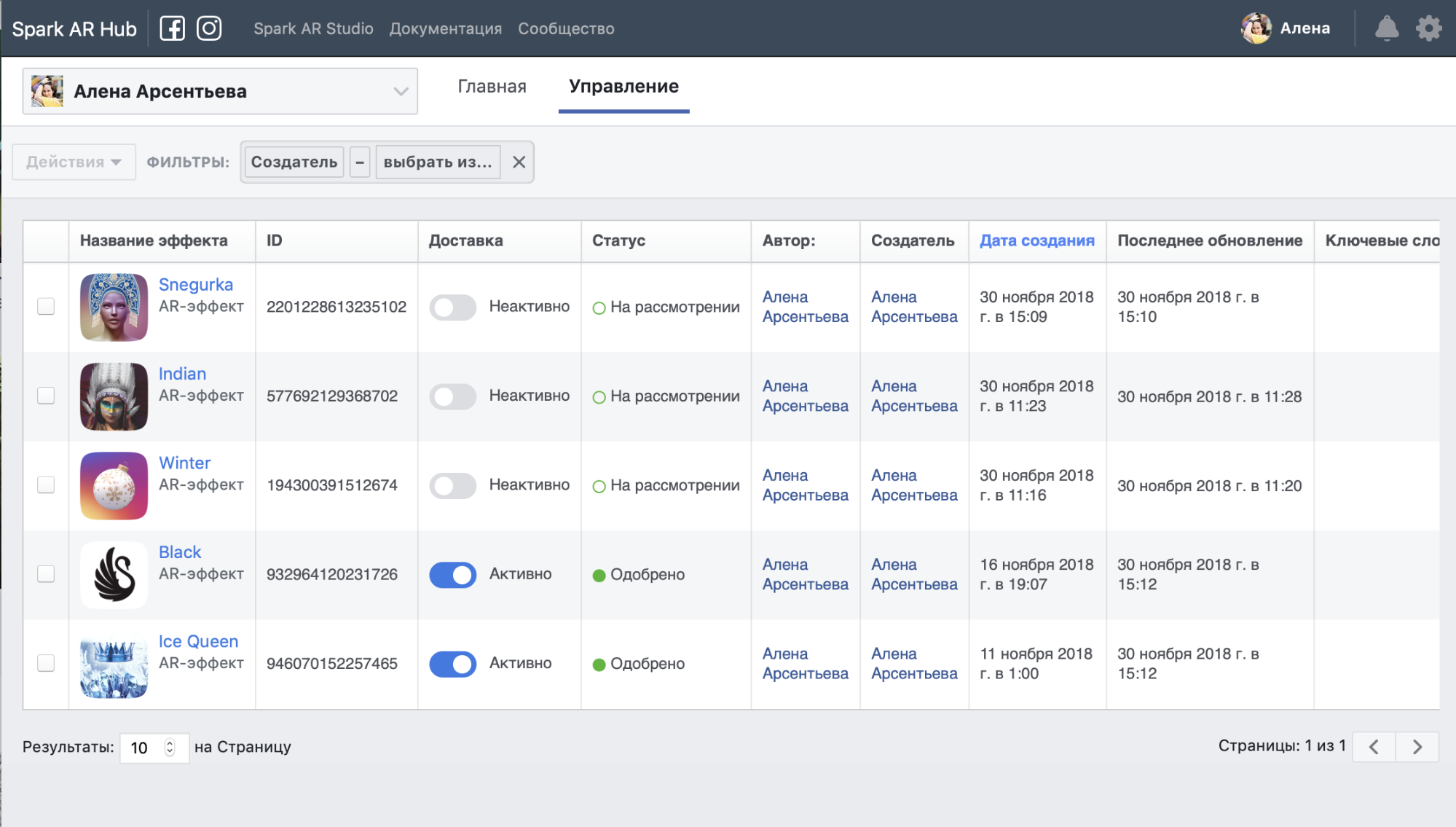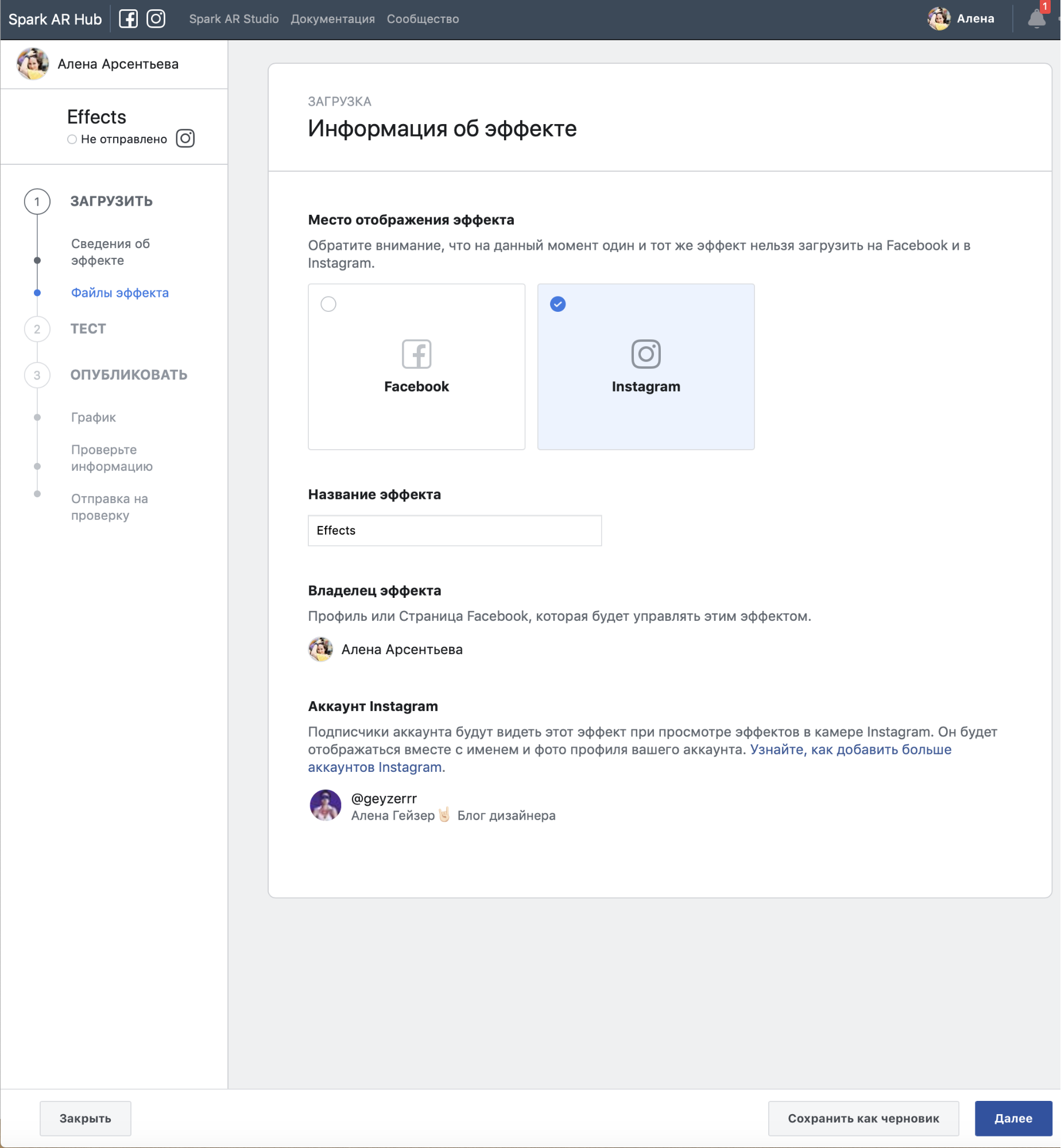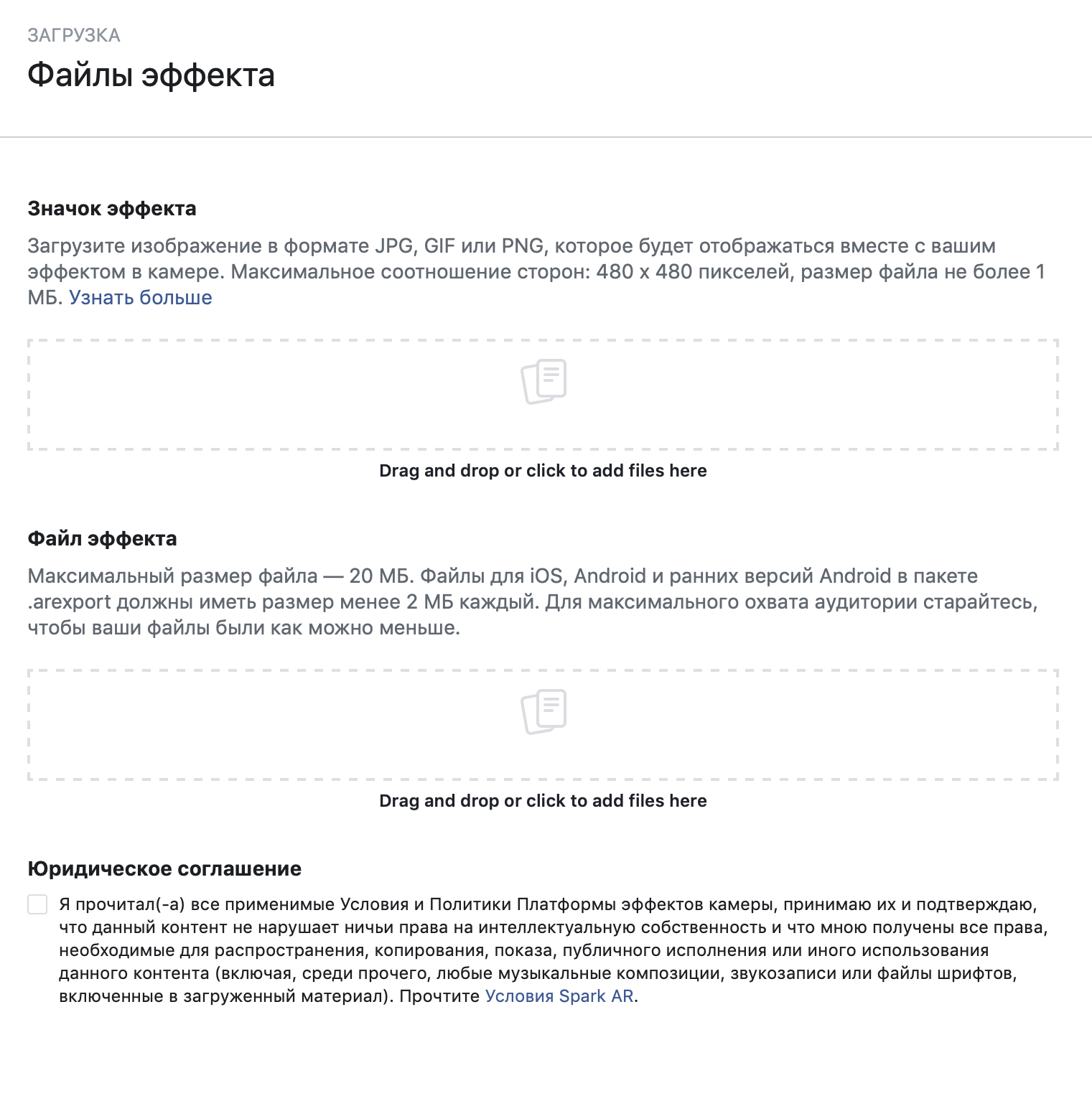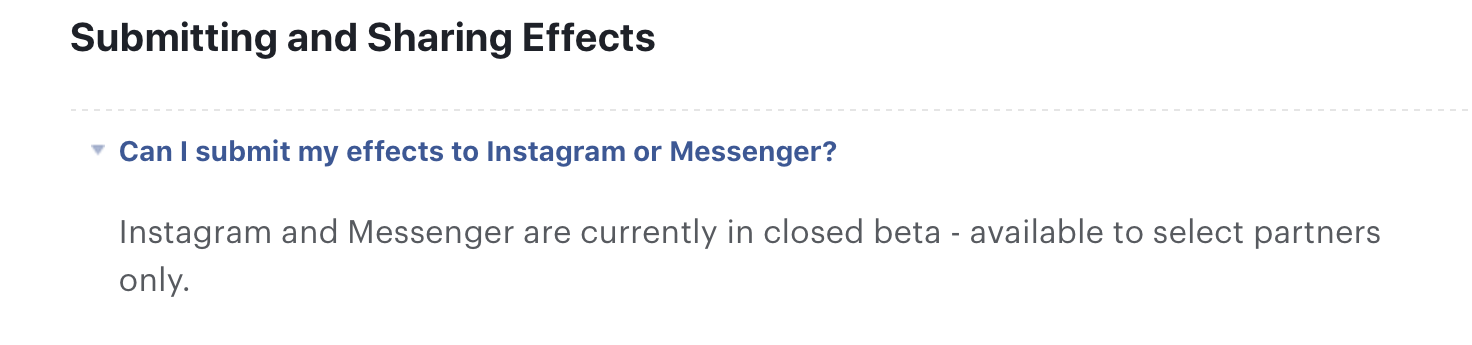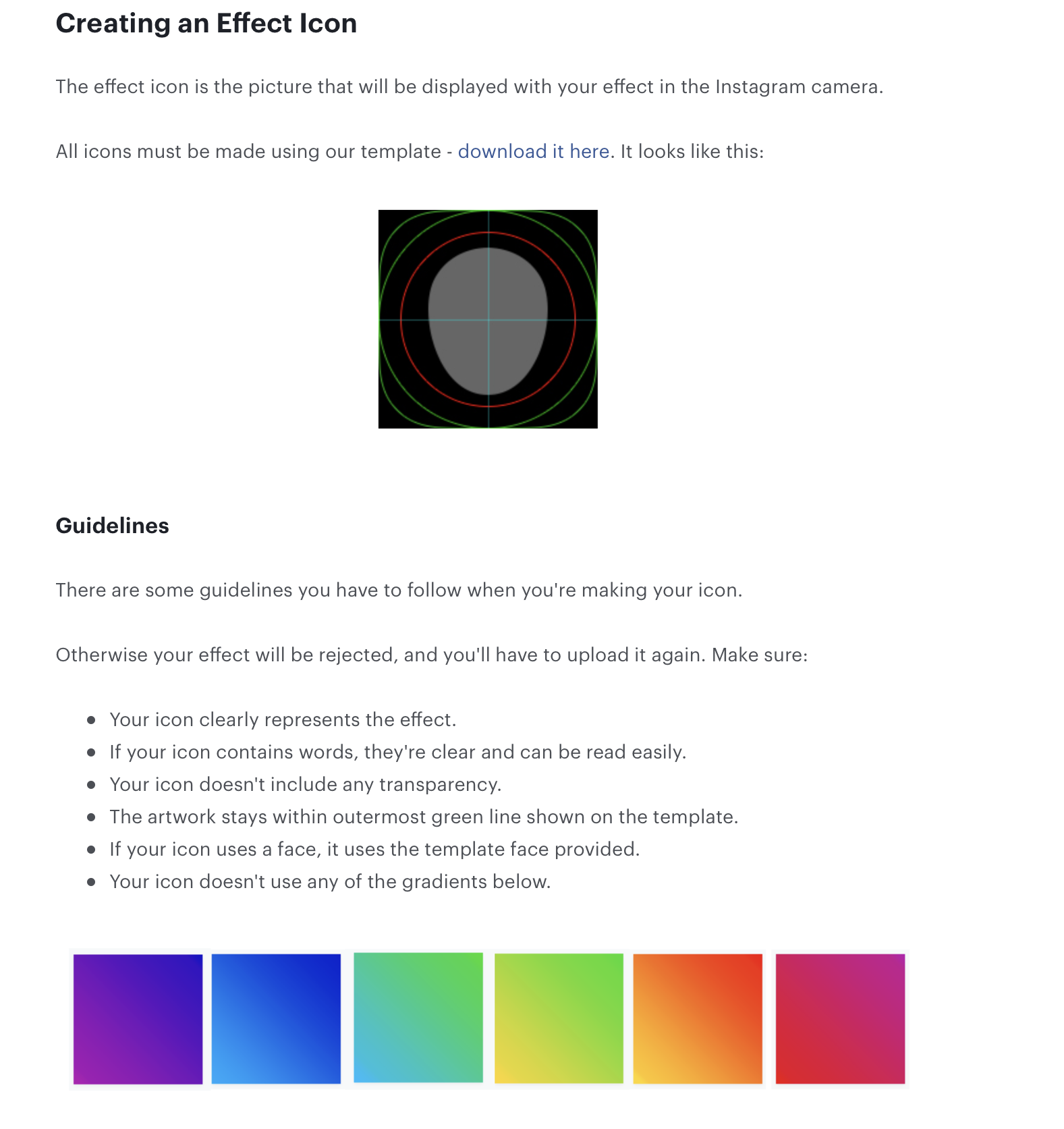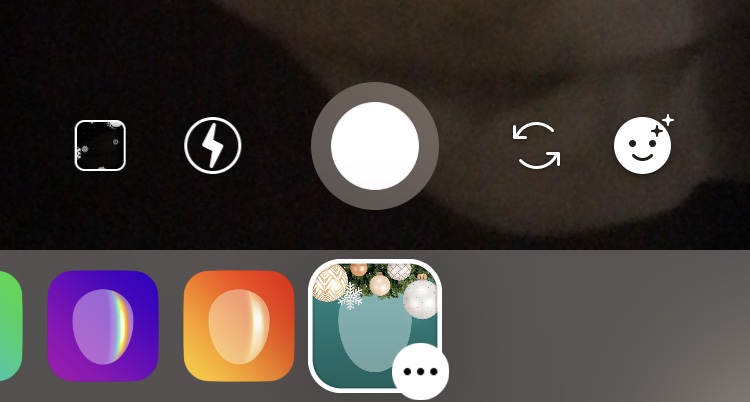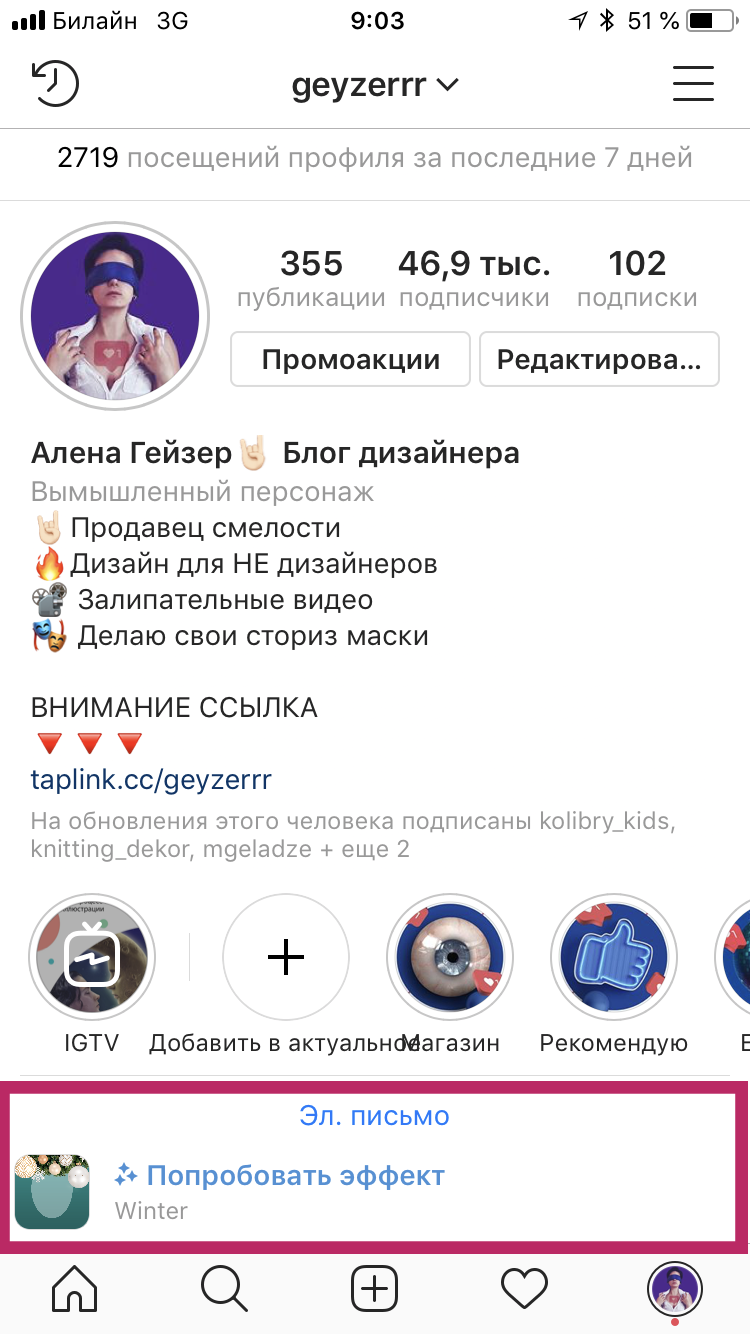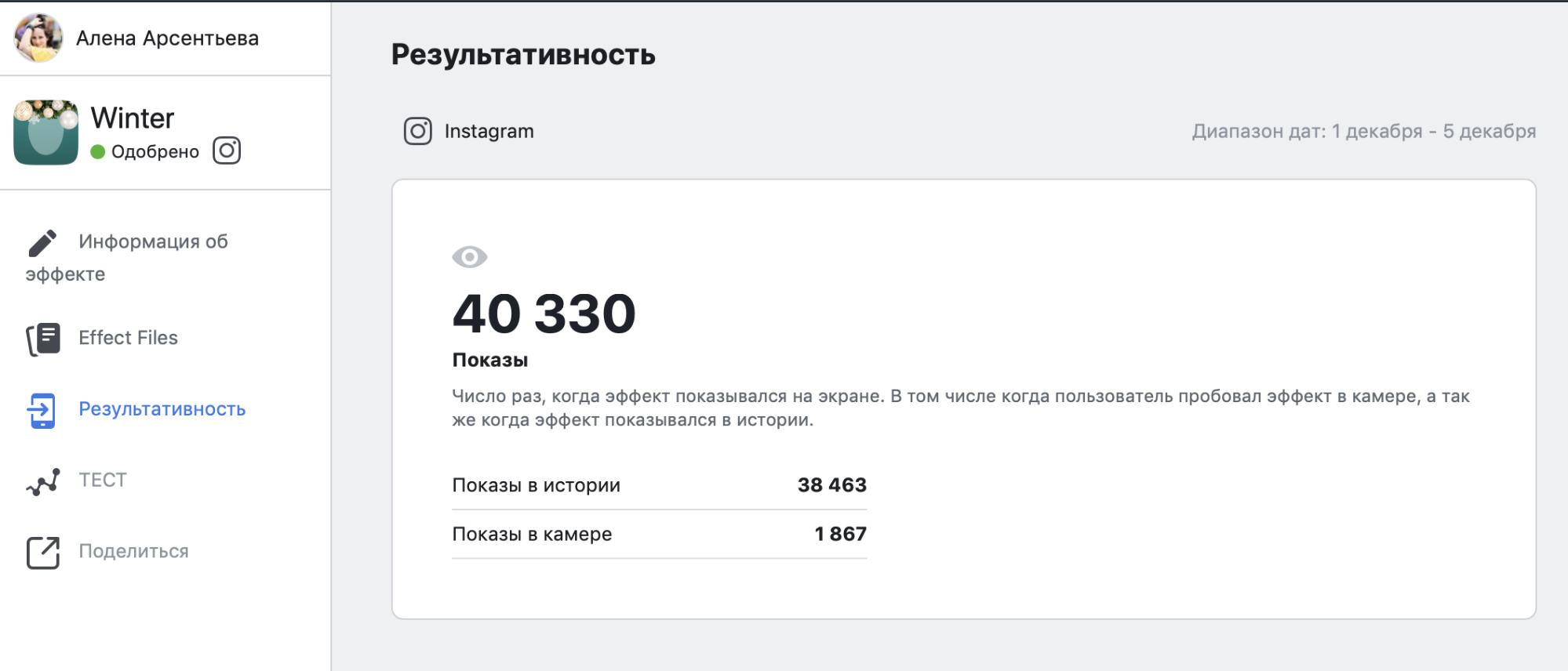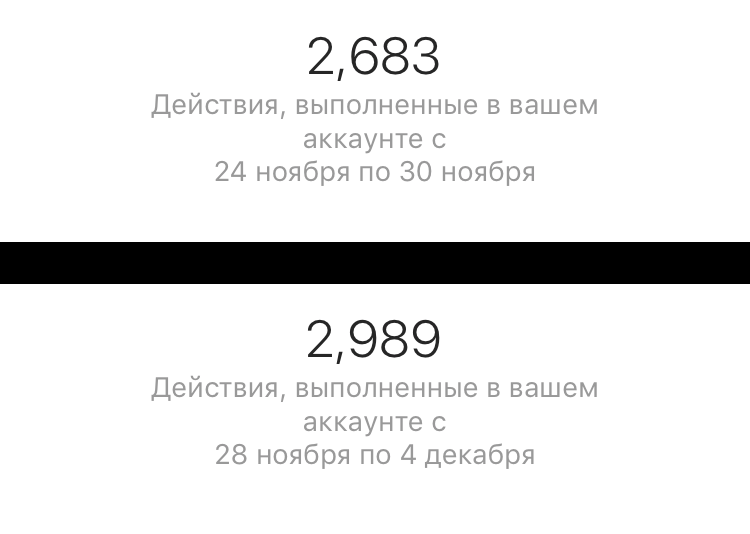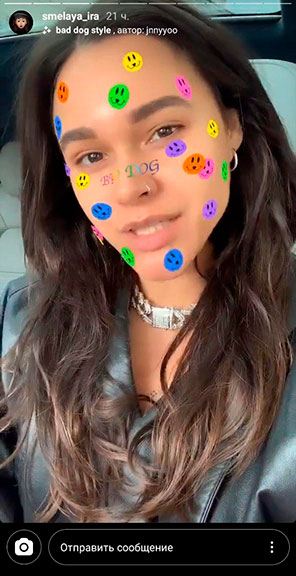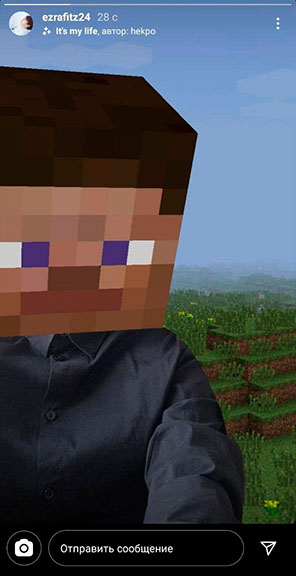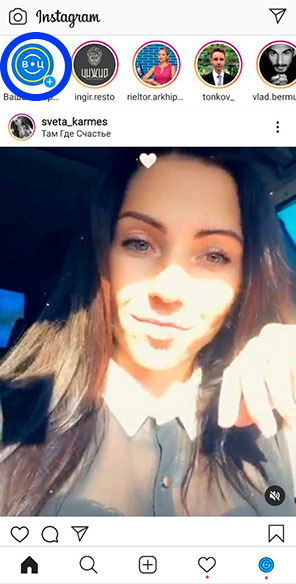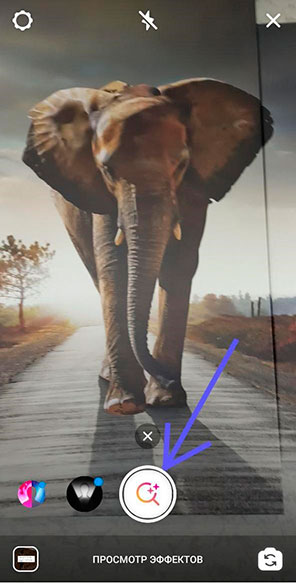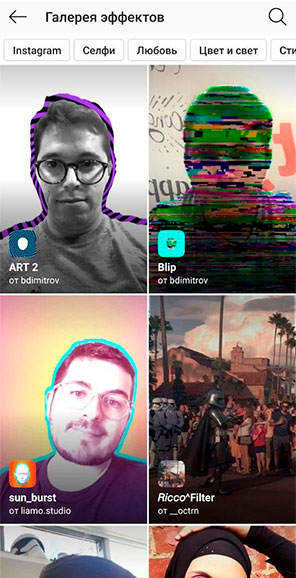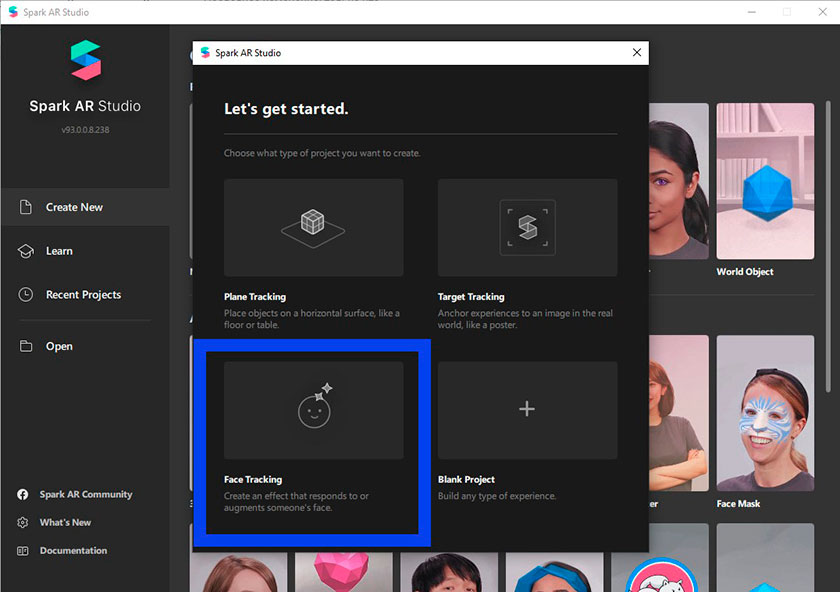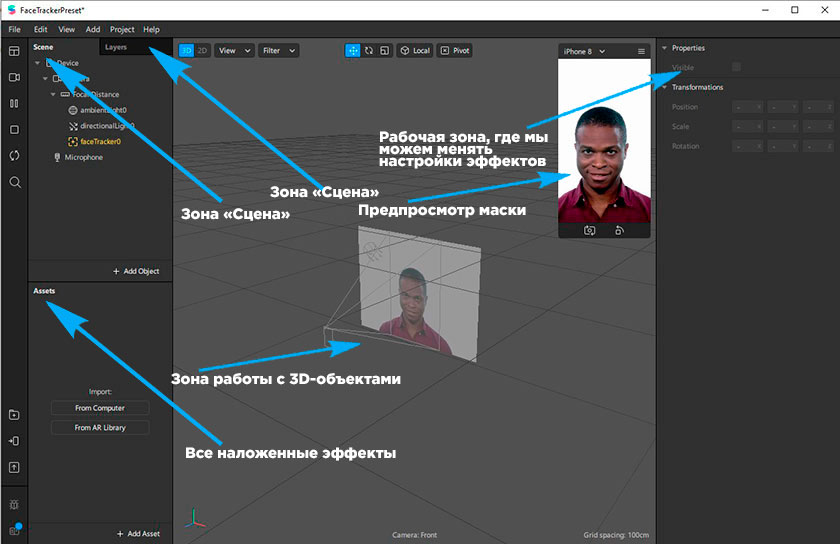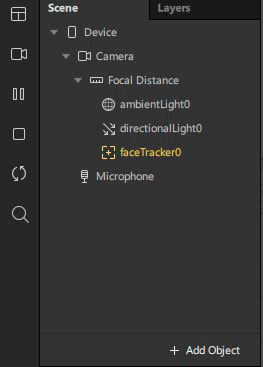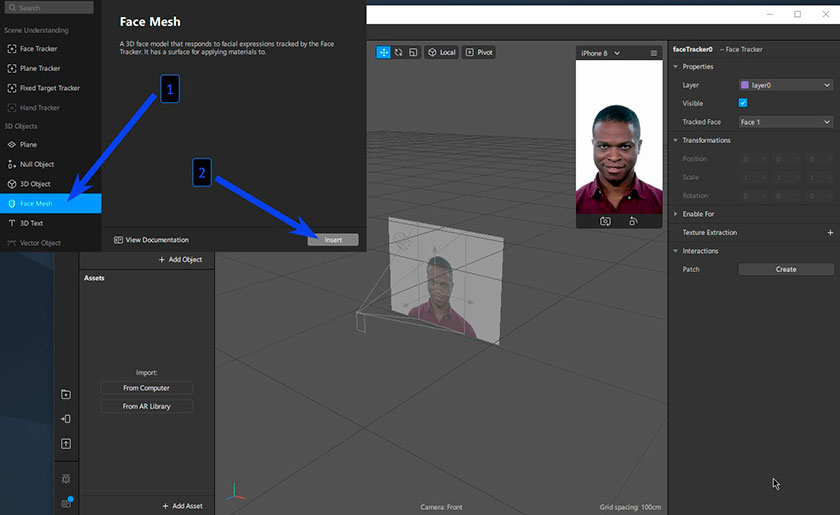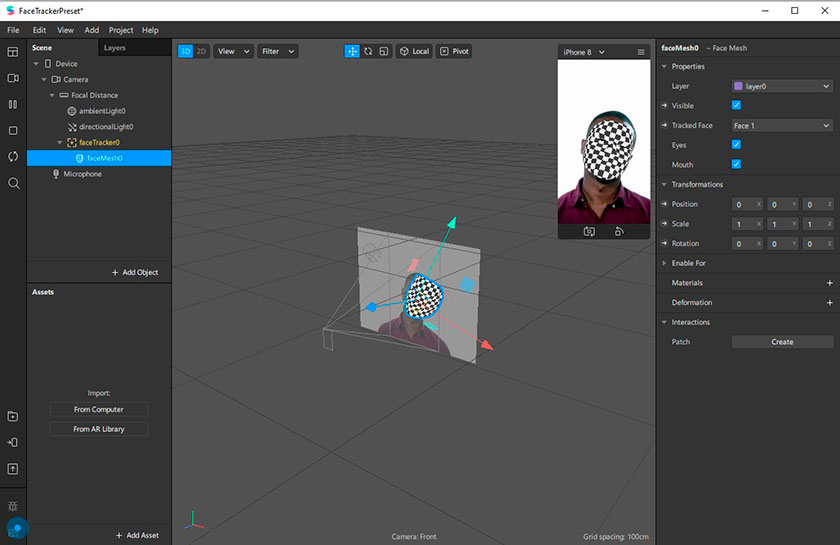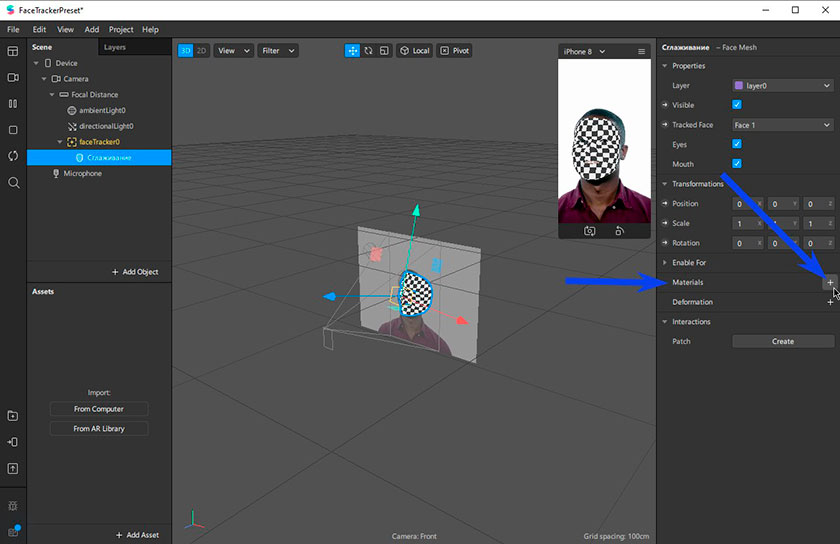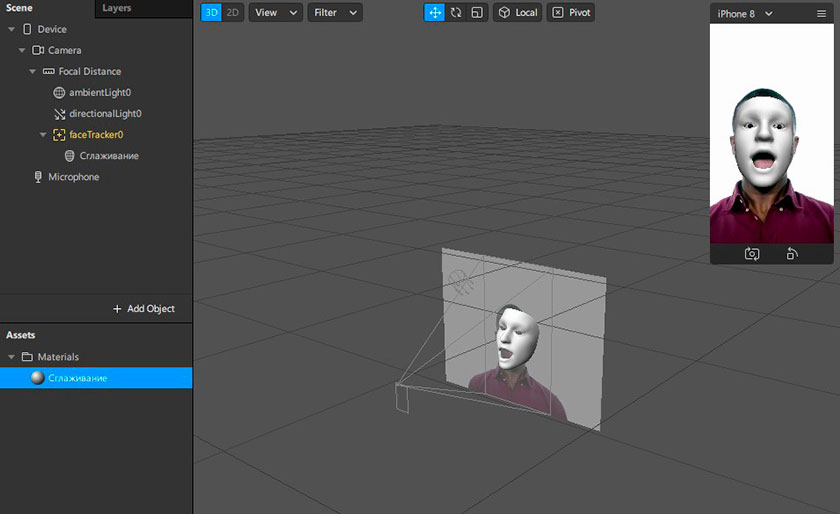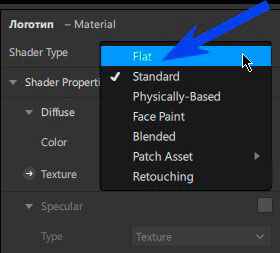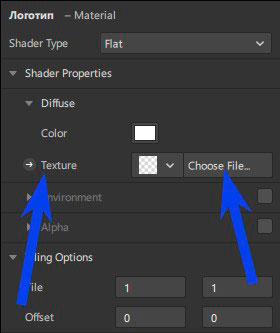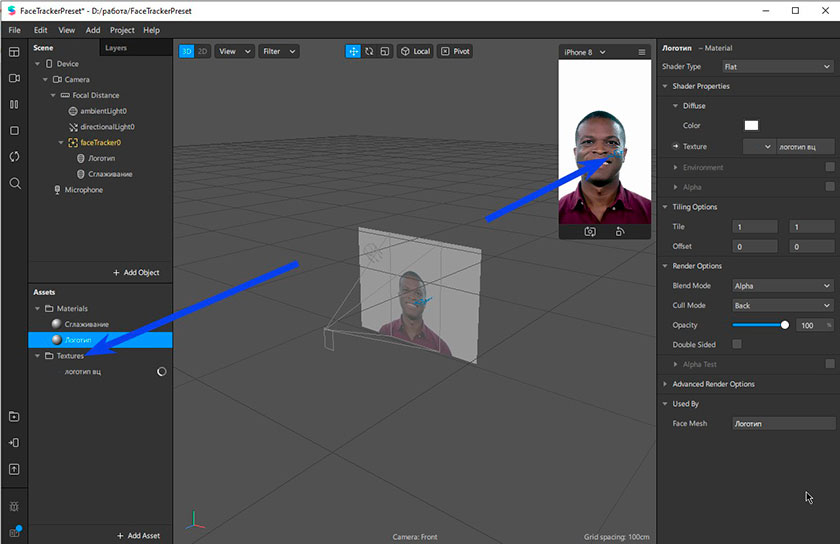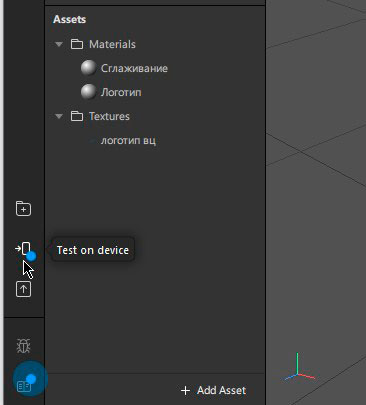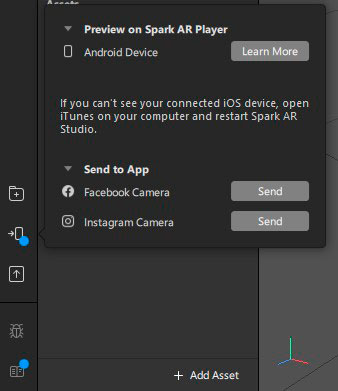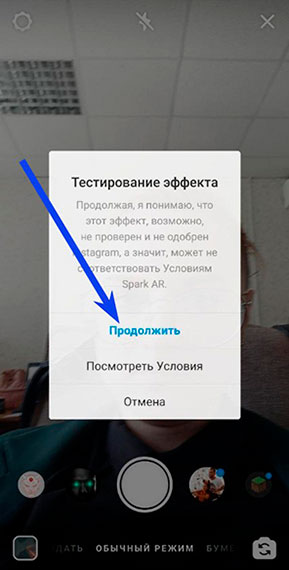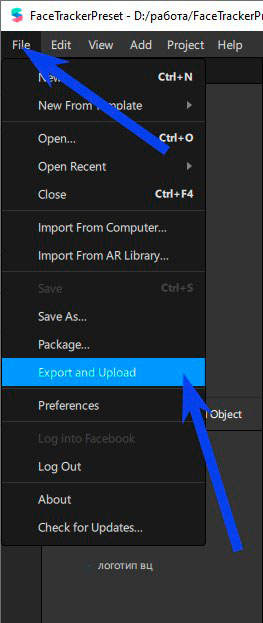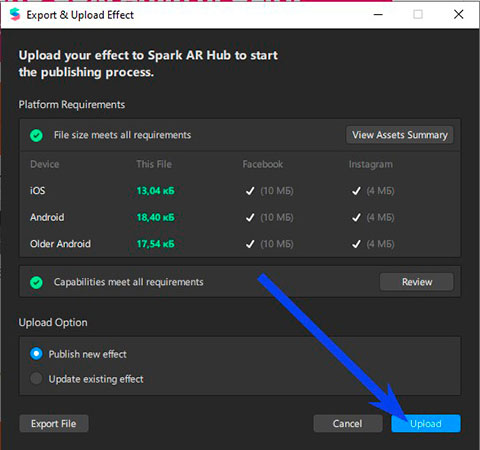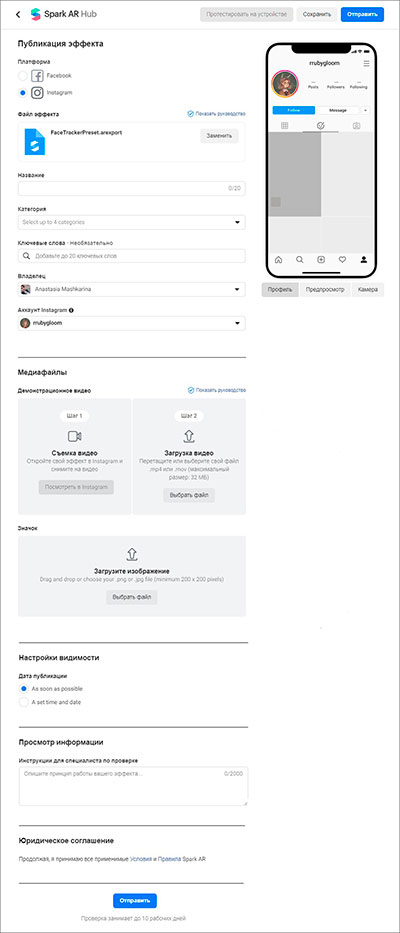в каком приложении делают маски для инстаграм
Пошаговая инструкция: как создать свои маски для Insta-Stories.
Автор статьи: Алена Гейзер — дизайнер с опытом работы 15 лет, выпускница БВШД.
В своем блоге я пишу о дизайне, как для Instagram так и в общем. Делаю арт видео и иллюстрации.
После первых статей о масках Рианны и Уилла Смита я, как очень любопытный человек, начала искать способы приобщиться к этой технологии. На одном из англоязычных ресурсов я нашла упоминание AR среды фейсбука — SparkAR. https://www.sparkar.com/ar-studio/ Именно в этой программе создаются маски.
SparkAR позволяет добавлять:
● Спрайтовую анимацию (преобразованный gif)
● Эффекты камеры и света
● Реакцию на действия — например открылся рот и пошел снег
● Трекеры головы, рук и плоскости и еще много чего интересного.
На самом сайте есть подробные уроки по пользованию всеми функциями, и рецепты создания простых масок. Я смогла создать несколько эффектов в первый же день использования программы.
Дисклеймер.
Статья была написана и опубликовано больше года назад.
С тех пор многое изменилось и появился более полный и подробный гайд по созданию масок в Instagram.
Spark AR работает в связке смартфона и компьютера, но на Windows и Android телефонах работает некорректно. Связка iPhone и Apple компьютеров предпочтительнее. Для смартфона надо так же установить приложение Spark — https://itunes.apple.com/ru/app/spark-ar-player/id1231451896?mt=8
Схема создания маски выглядит так:
После этих манипуляций ваша маска будет доступна для тестирования на телефоне. Тестировать маску обязательно, так как многие косяки видно только в живую. К тому же, если маска работает плохо, она может не пройти модерацию Facebook. Еще один повод провалить модерацию — добавить в маску логотип или текст. Несколько моих масок были отклонены именно по этой причине.
Самую простую маску можно сделать всего несколькими манипуляциями с помощью создания текстуры в режиме Face Paint. В этом режиме отдельный рисунок так накладывается на ваше лицо, что выглядит как боди арт. Таким способом можно создавать макияж, татуировки, усы и тд.

Для создания более сложных масок вам могут потребоваться 3d объекты. Некоторые из них можно импортировать из встроенной AR библиотеки.
Все подробности создания масок я описывать не буду, они гораздо лучше рассказаны на сайте Spark https://www.sparkar.com/ar-studio/learn
Когда ваша маска готова, вы можете загрузить ее в Facebook. Для загрузки в Instagram вам потребуется статус бета тестера, о нем я расскажу чуть позже.
Загрузка маски происходит в специальном разделе Facebook https://www.facebook.com/fbcameraeffects/manage/
● Экспортировать маску из программы
● Создать иконку превью 480х480px
● Придумать описание эффекта и схему его работы
● Загрузить превью работы маски. Видео превью можно сделать из приложения Spark на телефоне.
При загрузки маски можно задать регион видимости маски и срок действия, что актуально для сезонных масок. Если маска не нарушает правила Facebook, спустя пару дней она будет доступна в эффектах камеры Facebook приложения. После одобрения маски отредактировать ее нельзя, можно только деактивировать.
Загружать маски в Instagram могут только авторизованные партнеры и бета тестеры.
В первый же день пользования программой я подала заявку на тестеры, но ее отклонили. После загрузки первых масок в Facebook я повторила свой запрос и его приняли через 4 дня. Подать запрос на бета тестера можно тут.
После присвоении статуса бета тестера, в том же интерфейсе на Facebook появится возможность загрузки в Instagram. Схема загрузки и требования практически не отличаются от выше описанных. Разница только в оформлении аватарки эффекта. Она должна быть выполнена по специальному шаблону.
После модерации маска появится в сториз у вас и всех ваших подписчиков автоматически.
Что дает создание собственных масок?
Каждый раз, когда пользователи будут использовать вашу маску, в углу сториз будет гореть ваше имя со ссылкой на аккаунт. Другие зрители смогут перейти на ваш аккаунт по клику на ваше имя. Каждый сториз с вашей маской станет для вас рекламным упоминанием.
Информация о том, что у вас есть свои маски будет отображаться для пользователей при посещения вашего профиля.
Примерить вашу маску сможет каждый пользователь Instagram. После одного использования маска сохранится в списке всех масок истории.
Статистику по загруженным маскам для Facebook посмотреть нельзя. Для масок загруженных в Instagram после одобрения появляется пункт “Результативность” в котором можно посмотреть число раз, когда эффект показывался на экране. В том числе когда пользователь пробовал эффект в камере, а также когда эффект показывался в истории.
За первый день статистики берется время загрузки и модерации маски, по этому диапазон дат в статистике показывается больше, чем фактическое время работы маски.
За первый день использования маски ее попробовали — 40 330 человек
Подписалось на меня + 15-20 человек
Статистика взаимодействий с аккаунтом + 300
Фактический эффект масок пока не такой волшебный, как я ожидала. Но я верю, что в долгосрочной перспективе этот инструмент принесет свои плоды.
Лучший блог про Instagram в социальных сетях. Подписался на свежие статьи?
Как сделать маску в Instagram: пошаговая инструкция
Маски в Instagram не выходят из тренда уже несколько лет. Ведь сейчас есть огромный спрос на эффект дополненной реальности.
Инопланетянин или помидорка на лице? Пара касаний — и на вашем лице красуется киберпанковая маска или птички летают вокруг головы. В какой маске вы сегодня делали сторис?
Сейчас любой может создать свою маску: и бренд, и обычный пользователь. Чтобы быть на одной волне с трендами, мы подготовили для вас подробную инструкцию по созданию маски.
Содержание
Для чего нужно создавать свою маску в Инстаграме
Stories — это один из самых эффективных способов привлечения молодых пользователей, если вы занимаетесь продвижением своей странички или странички бизнеса. По статистике только за прошлый год сторис просматривали более 500 млн. пользователей. Именно интерактивные функции вроде AR-фильтров помогают привлечь внимание пользователей.
Почему бренду стоит использовать маски?
Чем маски могут быть полезными для бизнеса
1. Вирусность
Stories смотрят в 10 раз чаще, чем посты. Именно поэтому шанс, что вашу маску будут использовать пользователи, значительно выше. Пользователь ими интересуется, смотрит, фотографируется маской и выкладывает фото в сторис.
Маску видят его друзья и начинают интересоваться ей. Затем сразу публикуют в своих сторисах. Люди могут перейти к вам в профиль, что увеличивает количество взаимодействий с вашим аккаунтом.
2. Бесплатная реклама
Чтобы создать маску можно обратиться в агентство или к профессиональным дизайнерам, но сделать простую маску самостоятельно не составит особого труда. При чем здесь бесплатная реклама? В сторис всех пользователей, которые сохраняли себе маску или фотографировались с ней, сверху будет написано название бренда, которому принадлежит маска. Тут и срабатывает бесплатная реклама – упоминание вашего бренда.

Пример инстаграм масок от Kari и Mac
3. Возможность примерить товар
Вариант отлично подходит для компаний, которые занимаются выпуском одежды, аксессуаров и косметики. Яркий пример от бренда итальянских украшений «CRIERI» – с ее помощью можно примерить их крутые сережки.

Пример маски от Crieri
4. Продвижение маски с помощью блогеров
Алгоритм простой: ищем блогеров с нашей целевой аудиторией, предлагаем им попользоваться и попиарить маску. Так маска завирусится, а ее создателя узнает узнает огромное число людей.
Какие виды Instagram-масок существуют
В Instagram ежедневно загружается бесчисленное количество масок. Их можно разделить на несколько категорий:
Пример масок с эффектами облачков и смайликов на лице
Пример масок-фильтров «retroCAM» и «Блестки»
Пример маски, меняющей окружающий фон «T REX» и «It’s my life»
Пример маски игры «Flappy Bird»
Где можно найти маски для своих сторис
Это стандартный набор масок, который вы видите внизу, когда записываете Stories.
Вот здесь будут находиться стандартные маски
Маски, которые вы сохранили, нажав на кнопку «Сохранить в камере».
Маски, которые вы недавно использовали.
Маски от самого Instagram.
Чтобы найти галерею эффектов нам нужно зайти в камеру Instagram. Для этого:
Открываем приложение Instagram, попадаем на домашнюю страницу. Если за сутки вы не добавляли ни одной сторис, то просто нажмите на вашу аватарку с плюсиком.
Нажимаем на аватарку и камера откроется
Если у вас есть опубликованные сторис, то делаем долгое нажатие на аватарку
Делаем долгое нажатие
Затем в появившемся окошке нажимаем «Дополните историю».
Кнопка «Дополните историю»
После этого откроется камера Instagram. Далее нам нужно прокрутить ленту доступных вам мосок до конца свайпом влево
До конца листаем доступные маски
Когда долистаем до конца список доступных масок, увидим значок и надпись «Просмотр эффектов» как на скриншоте ниже
Кнопка «Просмотр эффектов»
Откроется Галерея эффектов. В галерее эффектов собрана коллекция всех масок других пользователей Instagram. Маски распределены по категориям.
Главная страница галереи эффектов
Вы можете использовать и сохраните себе любую из масок «Галерее эффектов». Они будут находиться в ленте доступных масок в вашей камере Instagram рядом с кнопкой «Снимок».
У каждого аккаунта, в который загружена хотя бы одна маска, появляется отдельная вкладка со смайликом (Effects tab).
Кнопка «Effects tab»
В этой вкладке отображаются все маски, которые были загружены пользователем. Здесь же их можно попробовать. Понравившуюся маску можно сохранить в камеру.
Если вам понравилась маска вашего друга или блогера, то ее можно сохранить себе, нажав на название этой маски в левом верхнем углу истории.
Маска «squirrel» от Вики Картер
Как делаются и модерируются маски
Для создания масок у Facebook есть программа Spark AR Studio (для macOS и Windows 10).
Итак, маска сделана. Теперь ее нужно загрузить в свой аккаунт Instagram, чтобы ее могли найти другие пользователи. Маски доступны любому из трех видов аккаунтов: бизнес-аккаунт, аккаунт авторов и личный аккаунт.
От типа аккаунта зависит только статус маски, который ей будет присвоен после модерации (брендовая и обычная), а также то место, где она будет отображаться в Instagram: маски обычных пользователей будут доступны в Галерее эффектов, а маски бизнес-аккаунтов и аккаунтов авторов еще и на странице профиля).
Если маска загружается в бизнес-аккаунт, то она по умолчанию считается брендовой. Если загружается в личный аккаунт или аккаунт автора, то маску считают обычной. При модерации маски ее статус могут изменить на брендовый, если:
Как самостоятельно создать маску в Instagram
Что нам понадобится?
Итак, давайте создадим нашу первую маску.
Шаг 1. Подготовка текстуры для FaceMesh в Фотошопе
Как располагаются сетки маски в фотошопе
Зачем это нужно? Так мы создаем текстуру на нашей маске. На этом шаблоне лица мы будем располагать элементы нашей маски.
Размещаем рисунок вот так
Важно: Когда работаете с надписями располагайте их немного под углом. Тогда она ляжет ровно по щеке. Текстуры FaceMesh прекрасно отображают как будет выглядеть наше лого.
Убираем «глазки» со слоев каркаса маски
Если у вас не установлен Photoshop или если вы не умеете в нем работать, то можете сразу приступить к созданию маски – в папке с материалами есть готовая текстура.
Шаг 2. Создаем FaceMesh с ретушью
Ретушь нужна, если вы хотите изменить лицо пользователя (убрать дефекты кожи, сделать ее гладкой или блестящей и т.д).
Открываем программу Spark Ar. Появляется окошко как на скриншоте ниже. Нажимаем «New project».

Создание нового проекта
Жмем на «Face Tracking»
Далее нас перекидывает в наше рабочее пространство. Здесь мы видим несколько рабочих зон: в одной мы будем работать с FaceTracker и FaceMesh, а в другой – с материалами, текстурами, 3D объектами. FaceTracker – объект, который отслеживает движение лица, мимику и его расположение.
Так выглядит наша рабочая зона
Это одна из рабочих зон, в которой создаются FaceMesh, FaceTrecker и другие элементы маски
А теперь для примера создадим FaceMesh с эффектом сглаживания кожи.
FaceTrecker у нас создается автоматически.
Face Tracker уже создан в сценах
Затем нажимаем правой кнопкой мыши на «FaceTracker», далее «Add» и кликаем FaceMesh.
Добавление Face Mesh
Или жмем «+Add Object» и видим всплывающее окошко, где можно добавлять различные объекты в нашу маску. Выбираем Face Mesh.
Второй способ добавления Face Mesh
Как только мы добавляем Mesh у человека на лице появляется «шахматная» маска, которая повторяет движение лица.
«Шахматная маска» в окне предпросмотра
Важно: FaceMesh должен находиться под FaceTrecker. Если у тебя Mesh находится в другом месте – перемести его в нужное место мышкой.
Не забывайте переименовывать FaceMesh, чтобы не запутаться. Лучше делать это сразу со всем, с чем работаете.
Далее нам нужно добавить материал. Для этого нам понадобится правая панель инструментов. Находи пункт «Материал» и жмем «+».
С левой стороны получаем вот такой пункт:
И не забываем переименовывать
И наша «шахматная» маска преобразуется:
Преобразование шахматной маски
Теперь нам нужно преобразовать свойства Mesh под сглаживание. Возвращаемся в меню справа и меняем настройки «Shader Type» с «Standart» на «Retouching»:
Настраиваем свойства материала со сглаживанием кожи
В основном при создании простых масок используются такие типы материалов как: Standart (используется для 3D моделей) – материал отражает свет, имеет тень и свет, а также объем.
Flat (чаще всего используется для рисунков на лице) – материал не отражает свет. Retouching – сглаживание кожи и пространства.
Если мы все сделали правильно, то у нас появится возможность регулировать интенсивность сглаживания. Мы рекомендуем убрать галочку с пункта «FullScreen», чтобы маска сглаживала только лицо, а не все пространство. Также ставьте значение «Skin Smoothing» не более 36%, чтобы эффект сглаживания выглядел естественно.
Настройка эффекта «Сглаживание»
Шаг 3. Создаем рисунок на маске
Добавляем еще один FaceMesh и даем ему имя «Логотип».
Добавляем второй Face Mesh
К FaceMesh добавляем новый материал и присваиваем ему тип «Flat».
Добавление нового материала
Теперь нам нужно добавить наш рисунок. Наконец-то! Для это мы нажимаем правой кнопкой мыши на материал, который только что добавили, теперь справа открылись настройки этого материала. Ищем пункт «Texture» и жмем на кнопку «Choose File. ». Ищем у себя на компьютере нашу картинку, которая должна красоваться у нас на лице и жмем «Выбрать».
Добавляем файл с картинкой в материал
После этого у нас в панели «Assets» появится раздел с текстурами:
Раздел с текстурами в панели «Assets»
Готовая маска в окне предпросмотра
И наша маска готова. Да, вот так просто 🙂
Тестирование маски
Маска готова, но теперь ее нужно протестить: как ложиться рисунок, не съехал ли куда-то на фон, повторяет ли движения головы.
Итак, чтобы протестировать внешний вид маски нам понадобится наш телефон.
В Spark Ar в панеле слева нажимаем на «Test on device»;
Кнопка «Test on device»
Видим вот такое всплывающее окошко:
Окно «Prewiew on Spark AR Player»
Нам нужно получить ссылку для тестирования маски. Для этого выбираем любую из камер (Facebook Camera или Instagram Camera) и нажимаем «Send»
Нажимаем «Send», чтобы получить ссылку для тестирования маски
Так как мы будем использовать свою маску в Инстаграме, то нажимаем «Send» напротив Instagram Camera, ждем пару секунд и у у нас появляется пункт «Test Link» (ссылка для теста). Разворачиваем ее и жмем «Copy link».
Копируем ссылку для тестирования маски
Эту ссылку нам нужно открыть на телефоне. Можете ее отправить самому себе ВК или Телеграм.
Открываем ссылку с телефона и видим оповещение «Тестирование эффекта». Нажимаем «Продолжить».
Тестирование эффекта в камере Instagram
Готовая маска с логотипом Веб-Центра
Выгружаем маску в Instagram
Что ж, мы сделали маску, протестировали ее. Теперь нам нужно загрузить ее в Instagram, чтобы вы и другие пользователи социальной сети могли ей пользоваться.
Для этого переходим в меню слева, нажимаем «File», затем «Export and Upload»
Жмем кнопку «Upload»
Далее нас перекидывает в Spark AR Hub, где нам предстоить заполнить карточку нашей маски:
Заявка на модерацию маски
Когда мы заполним всю необходимую информацию – жмем «Отправить».
Готово, теперь наша маска находится на модерации и в скором времени мы сможем ее использовать в Stories.
Вывод
Instagram-маски являются отличным способом продвижения брендов в Instagram. Об этом говорит тонна пользовательского контента, который сделан с масками от крупных компаний: вспомните Кайли Дженнер и ее фильтр, с помощью которого можно примерить на себя все цвета ее помады. При создании маски не стоит забывать о целях (зачем вы ее создаете?). Чем креативнее вы сделаете маску, тем больше шанс получить положительный эффект: много пользовательского контента с упоминанием вашего бренда и лояльность потенциальных клиентов.